Dernière mise à jour : 3 juillet 2022
Si votre ordinateur semble lent ou se bloque de manière répétitif, il est probable que le processus antimalware service exécutable consomme beaucoup de ressources de votre PC.
Ce problème se produit la plupart du temps lorsque l’antivirus Windows Defender n’a pas été configuré correctement ou qu’un malware sur votre Windows perturbe son fonctionnement.
Dans cet article, nous allons voir comment corriger le bug qui surcharge les ressources du processeur causé par l’exécutable Antimalware Service Exécutable.
Antimalware service exécutable, c’est quoi ?
Antimalware Service Executable est un processus de Windows Defender qui fonctionne en arrière-plan sur Windows 10. Ce processus est également appelé MsMpEng.exe.
Son rôle est de rechercher les logiciels malveillants dans votre système, d’effectuer des analyses en arrière-plan et d’installer des mises à jour de sécurité.
C’est pourquoi il est très susceptible d’utiliser un taux élevé de processeur, de RAM et même de la bande passante du réseau, épuisant ainsi les ressources de l’ordinateur.
Comment désactiver antimalware exécutable ?
La façon la plus simple de corriger la consommation élevé du processus Antimalware Service Executable est de supprimer l’application de votre système. Cependant, la désinstallation n’est pas conseillée s’il n’existe pas d’autres logiciels antivirus sur votre Windows 10.
Pour désactiver antimalware service exécutable, suivez les étapes de cette vidéo:
Il existe deux autres méthodes moins faciles. 9a ne ferait du mal à personne de les connaitre et d’avoir quelques connaissances de plus.
Donc pour désactiver Windows Defender autrement, procédez comme suit:
- Tout d’abord, allez dans la barre de recherche du menu Démarrer, saisissez Sécurité Windows et cliquez dessous.
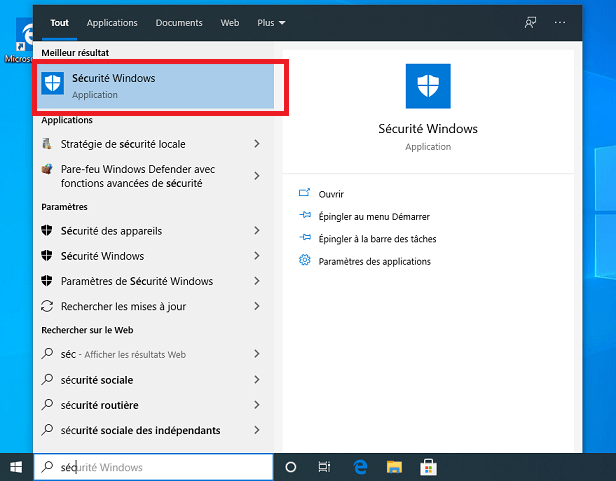
- Sur le tableau de bord, cliquez sur Protection contre les virus et les menaces , puis sur Gérer les paramètres .

Protection contre les virus et menaces - Maintenant, changez la protection en temps réel sur Off.

- Enfin, quittez et redémarrez votre ordinateur.
Ajouter Windows Defender à sa propre liste d’exclusions
Si vous ne voulez pas désactiver Windows Defender, voici une autre astuce pour réduire l’utilisation élevée des ressources PC causée par antimalware service exécutable.
Il faut savoir que pendant une analyse du système, Windows Defender parcourt chaque fichier de votre système à la recherche de logiciels malveillants. Cela inclut même ces fichiers ce qui peut entraîner une baisse de performance de l’ordinateur.
Vous pouvez empêcher cela en ajoutant une exclusion et Windows Defender n’analysera jamais ces fichiers.
Cela peut être fait en suivant ces étapes:
- Ouvrez le menu Démarrer, tapez Sécurité Windows et ouvrez-le.
- Sur le tableau de bord, accédez à Protection contre les virus et les menaces.
- Cliquez ensuite sur Gérer les paramètres.
- En bas Sous Exclusions, cliquez sur Ajouter ou supprimer des exclusions (si vous ne pouvez pas la voir, faites défiler vers le bas avec votre souris).

- Choisissez d’ajouter un Processus d’exclusion .

- Tapez MsMpEng.exe et cliquez sur Ajouter.
- Quittez et redémarrez votre ordinateur.
- Le fichier sera désormais exclu de toutes les futures analyses Windows Defender.
Félicitation ! Maintenant, le processus Antimalware Service Executable devrait minimiser l’utilisation de CPU.
Conclusion
L’utilisation des conseils ci-dessus améliorera les performances de votre ordinateur ainsi que sa réactivité. Assurez-vous simplement que votre ordinateur n’est jamais laissé sans protection contre les logiciels malveillants. Il est recommandé de télécharger un autre logiciel antivirus avant de désactiver Windows Defender.





Merci beaucoup pour votre aide car on s’y perd vite dans les menus Windows…